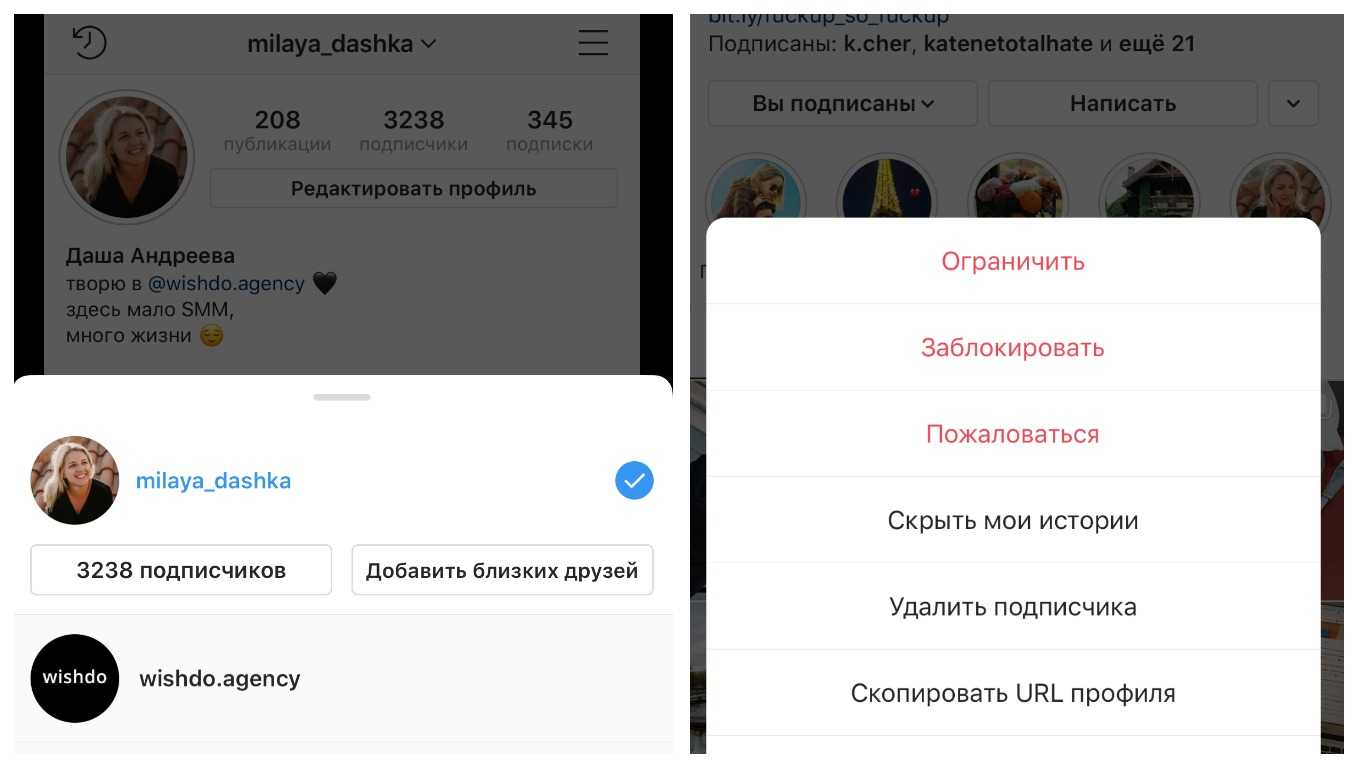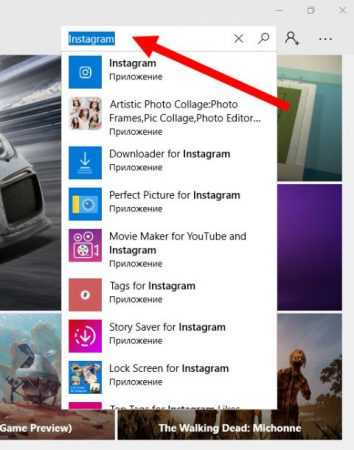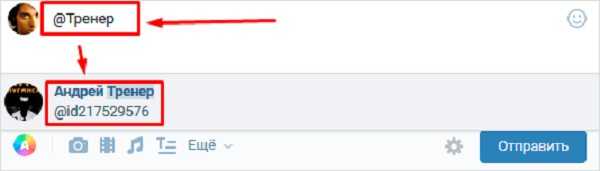Как скопировать ссылку на свой инстаграм с телефона
С телефона немного скопировать ссылку немного сложнее чем с компьютера. Но ничего сложного в этом нет, вот скриншоты экрана, как это можно сделать.
Переходим в инстаграм, заходим в свой профиль, далее надо нажать в левом вернем углу три черточки. Делаем все как на скриншоте.
Как скопировать ссылку на свой инстаграм с телефона смартфона
Теперь требуется нажать на кнопку Instagram — визитка
Информация о аккаунте инстаграм
После нажатия у вас откроется визитка Instagram. Далее требуется нажать на стрелочку в верхнем правом углу, как показано на скриншоте.
Визитка Инстаграм
После этого у вас появится выбор, чтоб отправить визитку. Но нам ее отправлять не надо, требуется. У нас совсем другая задача! Мы ее должны скопировать, поэтому предложение отправки смахиваем в верх.и видим надпись «Копировать»
Копирование ссылки из визитки инстаграм » data-medium-file=»https://setiwik.ru/wp-content/uploads/2020/07/4-Как-скопировать-ссылку-на-свой-инстаграм-с-телефона-смартфона-169×300.jpg» data-large-file=»https://setiwik.ru/wp-content/uploads/2020/07/4-Как-скопировать-ссылку-на-свой-инстаграм-с-телефона-смартфона-577×1024.jpg» />
1 Копирование ссылки из визитки инстаграм
Копирование ссылки из визитки инстаграм » data-medium-file=»https://setiwik.ru/wp-content/uploads/2020/07/5-Как-скопировать-ссылку-на-свой-инстаграм-с-телефона-смартфона-169×300.jpg» data-large-file=»https://setiwik.ru/wp-content/uploads/2020/07/5-Как-скопировать-ссылку-на-свой-инстаграм-с-телефона-смартфона-577×1024.jpg» />
2 Копирование ссылки из визитки инстаграм
Теперь осталось дело за малым. Вернее зайти в WhatsApp и отправить ссылку на свой профиль инстаграм.
отправка ссылки на инстаграм » data-medium-file=»https://setiwik.ru/wp-content/uploads/2020/07/6-Как-скопировать-ссылку-на-свой-инстаграм-с-телефона-смартфона-169×300.jpg» data-large-file=»https://setiwik.ru/wp-content/uploads/2020/07/6-Как-скопировать-ссылку-на-свой-инстаграм-с-телефона-смартфона-577×1024.jpg» />
1 отправка ссылки на инстаграм
отправка ссылки на инстаграм » data-medium-file=»https://setiwik.ru/wp-content/uploads/2020/07/7-Как-скопировать-ссылку-на-свой-инстаграм-с-телефона-смартфона-169×300.jpg» data-large-file=»https://setiwik.ru/wp-content/uploads/2020/07/7-Как-скопировать-ссылку-на-свой-инстаграм-с-телефона-смартфона-577×1024.jpg» />
2 отправка ссылки на инстаграм
Так же можно сохранить ссылку например в заметках, чтоб потом не проделывать эту же процедуру по новой.
Заходим в заметки и по аналогии вставляем ссылку что скопировали.
Сохраняем ссылку профиля инстаграм в заметках » data-medium-file=»https://setiwik.ru/wp-content/uploads/2020/07/8-Как-скопировать-ссылку-на-свой-инстаграм-с-телефона-смартфона-169×300.jpg» data-large-file=»https://setiwik.ru/wp-content/uploads/2020/07/8-Как-скопировать-ссылку-на-свой-инстаграм-с-телефона-смартфона-577×1024.jpg» />
1 Сохраняем ссылку профиля инстаграм в заметках
Сохраняем ссылку профиля инстаграм в заметках » data-medium-file=»https://setiwik.ru/wp-content/uploads/2020/07/9-Как-скопировать-ссылку-на-свой-инстаграм-с-телефона-смартфона-169×300.jpg» data-large-file=»https://setiwik.ru/wp-content/uploads/2020/07/9-Как-скопировать-ссылку-на-свой-инстаграм-с-телефона-смартфона-577×1024.jpg» />
2 Сохраняем ссылку профиля инстаграм в заметках
Сохраняем ссылку профиля инстаграм в заметках » data-medium-file=»https://setiwik.ru/wp-content/uploads/2020/07/9-1-Как-скопировать-ссылку-на-свой-инстаграм-с-телефона-смартфона-169×300.jpg» data-large-file=»https://setiwik.ru/wp-content/uploads/2020/07/9-1-Как-скопировать-ссылку-на-свой-инстаграм-с-телефона-смартфона-577×1024.jpg» />
3 Сохраняем ссылку профиля инстаграм в заметках
Далее требуется немного отредактировать запись.
Хочу заметить что ссылка будет с различными префиксами их надо удалить, а так же удалить картинку. Должно получиться вот так:
Ссылка на профиль Инстаграм
Как скопировать ссылку в Инстаграм
Зачем может понадобиться узнать, как скопировать ссылку в Инстаграм? Пользователи хотят делиться профилями интересных людей со своими друзьями, для этого копируют и отправляют ссылки. Но стоит отметить, что в Инстаграм, если вы хотите отыскать пользователя, совсем не обязательно иметь полную ссылку на него. Достаточно знать его логин (а) и написать его в поисковой строке (б). Перед вами сразу же появится выпадающий список с пользователями, чье имя подходит под запрос. Узнать об этом подробнее любой сможет из другой нашей статьи.

В том случае, если вам обязательно нужно узнать, как скопировать ссылку в Инстаграм – к примеру, это ссылка на определенное фото – то у нас и на этот случай припасен дельный совет. Зайдите на сайт Инстаграм в браузере на стационарном (обычном) компьютере, а затем выполните три простых шага:
- Пройдите авторизацию, набрав в соответствующих полях свой пароль и логин Инстаграм.
- Откройте нужную страницу, профиль, изображение.
- Скопируйте ссылку из адресной строки так, как вы обычно это делаете: выделите текст ссылки и нажмите Ctrl+C (или правой кнопкой по выделенной ссылке, затем «Копировать».

После этого текст ссылки будет сохранен в буфере обмена вашего компьютера, так что вы сможете отправить ее кому захотите, сохранить или опубликовать. Что же касается копирования ссылок Инстаграм на мобильных устройствах, есть вариант запустить Инстаграм в мобильном браузере и скопировать ссылку оттуда так же, как вы бы это сделали в любом другом случае. Кстати, если вы хотите просто сохранить фотографию на компьютер, то как это сделать, мы уже рассказали! А вот в самом приложении есть довольно удобная функция. Зайдите на профиль пользователя, ссылка на который вам нужна. На верхней синей панели слева вы увидите его ник в социальной сети, а справа — три вертикальные точки, они-то вам и нужны. После того, как вы на них кликните, перед вами откроется меню (фото ниже). Выбирайте пункт 3 — Скопировать URL профиля. При успешном завершении действия должно появиться соответствующее уведомление.
Хотите поделиться ссылкой на фото из Инстаграма? Снова действуем по только что описанной схеме. Разница лишь в том, что «три точки», вызывающие меню, находятся не в верхней панели, а под открытой фотографией (см. фото ниже).
Как вставить ссылку в Instagram
Не уверены, что знаете, как вставить ссылку в Instagram? Если вы всё еще сидите на сайте с компьютера, то снова воспользуйтесь горячими клавишами Ctrl+V (или правой кнопкой по месту вставки, затем «Вставить»). Часто люди хотят знать, как вставить ссылку в свой профиль Инстаграм. В этом нет ничего сложного. Нажмите на кнопку «Редактировать свой профиль» (в), в открывшейся вкладке найдите графу «Веб-сайт»(г) и впишите туда нужную вам ссылку. По понятным причинам, делать это удобнее не в приложении, а из обычного браузера, на сайте.
Какие ссылки будем делать?
Давайте кратко пробежимся по тому материалу, что сегодня будем рассматривать.
| На что или кого ссылка | Описание | Предназначение |
| Пользователь | Упоминание другого человека | Реклама или рекомендация определенного профиля. |
| Сторонний ресурс | Адрес страницы в интернете | Рекомендация или реклама какого-то сайта. |
| Страница ВК | Переход на страницу контакта человека | Для обращения к каким-то людям по вопросам и непосредственного общения |
| Ватсап | Профиль пользователя в What’s App | Аналогично предыдущему пункту. |
| Пост | Переход на пост в инстаграме | Упоминание делается в сторис для обращения внимания на какую-то публикацию. |
Теперь давайте будем по порядку рассматривать все эти пункты, чтобы разобраться как в инстаграме сделать ссылку.
Разные стратегии
Instagram имеет особенности работы, которые стоит учитывать при активной эксплуатации сервиса. Они отражаются и на порядке шагов операции, как скопировать ссылку в инстаграме. Первое и основное ограничение – разный принцип работы на стационарных и мобильных устройствах. Дело в том, что изначально разработчики заложили доступ к полному спектру функций только на мобильных устройствах. В Интернете можно найти много вспомогательных программ, сайтов и ресурсов, стратегии построения взаимодействия с приложением будут отличаться.
Выделяют несколько принципиально разных случаев, когда имеет необходимость как скопировать ссылку на инстаграм:
- выполнение операции на смартфоне с Андроидом;
- использование в качестве устройства телефон от Apple;
- эксплуатация официального приложения от компании;
- организация работы на персональном компьютере через веб-браузер.
Рассмотрим более подробно каждый из этих случаев и приведем пошаговые инструкции, как поступать в той или иной ситуации.
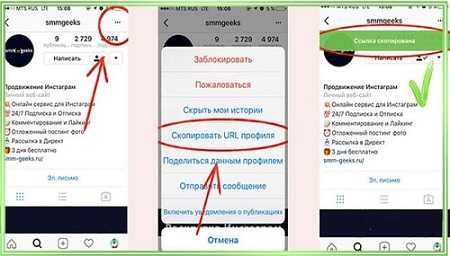
Stories
Последний вопрос, который нельзя оставить без внимания, — как добавить ссылку в Истории Инстаграм. Функция появилась недавно, но уже успела завоевать сердца блогеров и крупных компаний. Единственный недостаток – она доступна владельцам аккаунтов, у которых 10 000 и более подписчиков. Хотя, вполне возможно, что вскоре разработчики откроют доступ к функции и остальным пользователям.
Как сделать ссылку в Истории Инстаграм, если аккаунт подходит под минимальные требования (число подписчиков)?
- Войти в Stories, выбрать нужное фото или видео.
- Нажать на значок в виде цепочки в верхней панели инструментов.
- Вставить ссылку в появившемся окне.
- Нажать на «галочку» или кнопку «Готово», чтобы сохранить изменения.
Успешное добавление можно проверить на той же панели инструментов. Если всё сделано правильно, значок «цепочка» окрасится в белый цвет.
Как вставить активную ссылку в профиль Instagram
Активная ссылка из Инстаграма может вести на любые сторонние веб-ресурсы либо, включая прочие соцсети. Кроме того перелинковку можно настроить так, чтобы она вела на аккаунт Инсты иного пользователя, к примеру, секретаря или менеджера. Активным является тот URL, который в автоматическом режиме перенаправляет юзеров на требуемый веб-сайт.
Алгоритм действий выглядит так:
- Нужно зайти на требуемый веб-ресурс и скопировать его URL.
- Открыть мобильное приложение Instagram и авторизоваться в нём, прописав личный логин и защитный пароль.
- Открыть главную страничку и избрать пункт «Редактировать профиль».
- Высветится меню основных параметров. Нужно отыскать графу «Web-сайт», кликнуть по ней и удерживать палец пару секунд.
- После появления команды «Вставка» нажать на неё. Также гиперссылка может быть прописана ручным способом.
- Сохранить все изменения.
- В окончание процедуры нужно проверить работоспособность перелинковки. Для этого необходимо пару раз попробовать перейти по активной ссылке. Если всё сделано правильно, то указанный URL станет синим.
Как сделать активную ссылку в тексте публикации

Таких способов существует несколько. Рассмотрим самые главные:
- В поле “описание” под постом можете вставить активную ссылку на нужный сайт. Для этого в приложении Инстаграм нажимаем в правом нижнем углу на иконку с фото. Затем жмем на значок крестика в верхнем углу справа (возле трех полосок) и в появившемся меню выбираем рубрику “публикация”. Добавляем нужное фото из галереи и жмем “продолжить”. Возле добавленного снимка появится курсор, куда вы и можете прикрепить нужную ссылку.
- Еще один метод, как сделать активную ссылку в посте Instagram -это вписать ее в комментарий под фото. Так даже больше шансов, что она будет кликабельна. Для этого добавив нужное фото, выбираете под ним значок коммента (между сердечком и самолетиком) и копируете или вручную вписываете нужную ссылку в комментарий и нажимаем “опубликовать”
- В Инстаграм разрешается оставить активную ссылку на чужой аккаунт. В процессе публикации просто напишите логин аккаунта в виде: @login.
- Перед адресом нужного сайта желательно обратиться к читателям с просьбой перейти по указанному URL — адресу. Уместным будет также оставить подробную инструкцию: выделите активную ссылку и вставьте ее в браузер. Это ускорит конверсию перехода в сайт.
Чтобы всегда быть на связи со своими подписчиками или клиентами Instagram, не забываем использовать мессенджеры. Объединить их профилем Instagram очень легко — достаточно вставить ссылку на аккаунт в мессенджере. Например, если для коммуникации вы выбрали Telegram, то нужно правильно оформить на него ссылку.
Активная ссылка на телеграм в инстаграм будет кликабельна, если вы:
- Зайдете в свой профиль в мессенджере и нажмете на раздел «Настройки»
- В самом верху выберите “имя пользователя”
- зададите новое имя или измените его, добавив ник без собачки @

- Вуаля!Теперь любой сможет вас найти и связаться с вами, даже не зная номера
- Точно также можно делиться ссылкой на чужой профиль, достаточно будет заменить свое имя на название чужого аккаунта.
Как в ВК добавить ссылку на Инстаграм
В Вконтакте можно добавить адрес на Инстаграм двумя способами:
- поделиться в публикации;
- воспользоваться описанием профиля.
Как сделать ссылку в биографии в ВК:
- Зайти в Инстаграм с компьютера – скопировать ссылку.
- Перейти в ВК – Личная информация.
- Редактировать – Контакты.
- Веб-сайт – вставить ссылку.
- Перейти к списку публикаций в Instagram.
- Скопировать адрес – перейти в ВК.
- Публикации – вставить адрес и поделиться постом или отправить в личном сообщении нужному контакту.
Если опубликовать запись, то к ней будут добавлены фотографии или видео, которые входили в пост. Посетители страницы смогут просмотреть их, если перейдут по прикрепленной ссылке.
Узнаем ссылку через браузер: на телефоне и компьютере
Узнать ссылку на аккаунт в Инстаграме через браузер проще, чем вводить собственноручно из приложения. В любом браузере сверху расположена адресная строка, где указана информация о текущем сайте или сервисе. Чтобы получить адрес на свою страницу в Инстаграм, достаточно скопировать указанную информацию сверху.
Как это сделать через компьютер:
На мобильных устройствах такой способ работает немного иначе:
- Зайти в Инстаграм используя браузер.
- Авторизоваться в профиле.
- Нажать сверху по адресной строке.
- Задержать палец на ссылке – Выделить все.
- Скопировать.
Такой URL ничем не отличается от того, который был получен через компьютерную версию. Пользователь может использовать её в переписках, указать на других сайтах. Добавляя в сообщения мессенджеров, получатели увидят миниатюру и название страницы.
Как сделать ссылку на свой Инстаграм с телефона
Перед тем как поделиться ссылкой в Инстаграме, адрес необходимо скопировать. Пользователям Instagram доступны 3 способа выяснить путь к своему аккаунту.
- Открыть сервис через браузер. Работает вариант по принципу компьютера. Запустите браузер на телефоне, перейдите на https://www.instagram.com, авторизуйтесь и кликните в правом верхнем углу по иконке человечка. Когда профиль загрузится, установите курсор в адресную строку, выделите текст и скопируйте.
- Узнать от друга или посмотреть из-под другой учетной записи. Посмотреть URL в своем профиле нельзя, но в других можно. Напишите другу в директ с просьбой скопировать гиперссылку (ГС) или зайдите на страницу под второй учетной записью, если таковая имеется.
- Сгенерировать по шаблону. Внешняя ссылка на инстаграмм-аккаунт состоит из https://www.instagram.com/ и юзернейма. Зайдите в профиль, посмотрите, под каким именем сидите в приложении, и подставьте к адресу сайта.
Не подходит ни один из способов – отправьте интересующимся прямую ссылку на фото. Путь можно скопировать на странице приложения. В аккаунт получатель при желании перейдет самостоятельно.
С Айфона
Чтобы получить адрес с другого аккаунта на Айфоне:
- запустите программу и авторизуйтесь;
- перейдите в профиль, путь к которому нужно узнать;
- нажмите на 3 точки у юзернейма;
- в выпадающем списке тапните по «Скопировать URL» или Copy Profile URL.
Сделать ГС публикации не менее просто. Откройте понравившийся пост, кликните на 3 точки в верхнем правом углу и среди действий выберите Copy Link.
С Андроида
На Андроидах пошаговая инструкция идентична:
- откройте приложение;
- зажмите фото учетной записи в нижнем правом углу, чтобы переключиться между страницами;
- со стороннего аккаунта посетите профиль, ГС на который необходимо выяснить;
- нажмите на 3 вертикально расположенные точки в правом верхнем углу;
- в открывшемся списке отыщите «Скопировать URL» и тапните по строке.
Если нужен адрес фото, откройте понравившуюся публикацию и кликните по таким же точкам вверху публикации. Нажмите Copy Link, а после используйте содержимое буфера обмена по назначению.
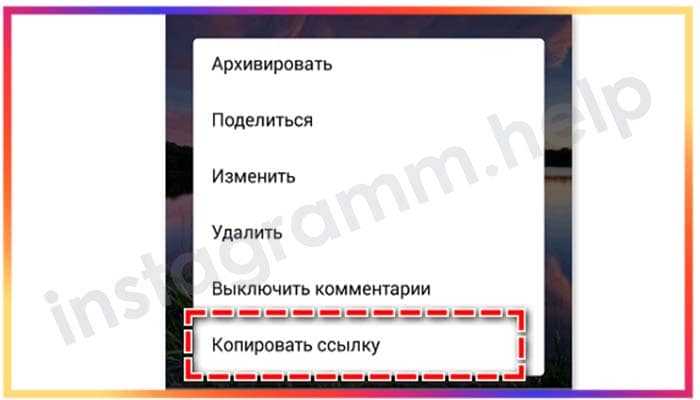
Перейти в Инстаграм через веб-версию
Чтобы скопировать ссылку вашего профиля в Instagram, а не URL-адрес конкретной публикации, вам необходимо использовать веб-версию приложения: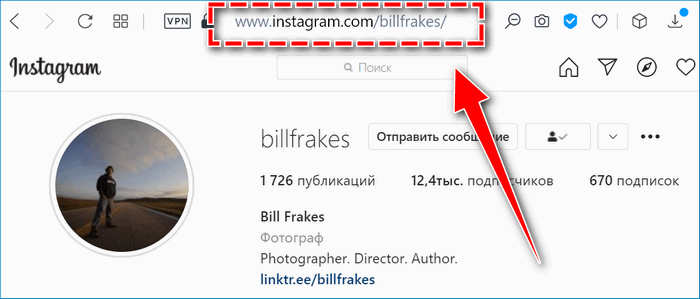
- Откройте Instagram через любой браузер.
- Введите данные для входа.
- Откройте страницу своей учетной записи.
- Скопируйте URL-адрес из адресной строки браузера.

Точно так же, если вы используете веб-версию на своем смартфоне или планшете. Зайдите в свой профиль и нажмите на строку поиска вверху. Как только URL-адрес будет выделен, нажмите «Копировать».
Если вы собираетесь сохранить адрес другого пользователя, также перейдите на страницу его учетной записи и скопируйте адрес из строки браузера. Так что вы можете вставить его в любой источник.
Как дать ссылку на инстаграм?
Мало кто сидит в Instagram с помощью веб-версии, зато скопировать ссылку на аккаунт с компьютера можно за считанные секунды. Если же вы предпочитаете использовать официальное мобильное приложение Instagram, здесь все не так очевидно, однако несколько способов все-таки можно найти.
Как сделать ссылку на свой инстаграм в веб-версии платформы?
Подобная операция займет у вас не больше трех секунд. Просто зайдите в Instagram с помощью компьютера и перейдите в свой профиль. В строке сверху выделите URL-адрес, затем кликните по нему правой кнопкой мыши и выберите в контекстном меню пункт «Копировать». Дальше просто заходите в диалог с другом и нажимаете Ctrl+V, после чего в текстовое поле вставится ссылка на ваш профиль.
Как сделать ссылку на инстаграм с телефона в официальном мобильном приложении?
При использовании этого способа без помощи друга или знакомого вам не обойтись. Когда кто-то другой заходит в ваш профиль, он увидит в правом верхнем углу меню, с помощью которого можно пожаловаться на аккаунт, заблокировать его, скопировать URL-адрес или отправить профиль как сообщение. Предпоследний пункт – это то, что нужно. Сами вы так сделать не сможете, так как в своем собственное аккаунте данное меню не отображается.
Существует еще один простой способ, с помощью которого вы можете «создать» ссылку на свой Instagram-аккаунт. Для этого возьмите ссылку на Instagram https://www.instagram.com/ и в конце, после последнего слэша, напишите название своего профиля.
Например, если ваш аккаунт имеет название «vogueparis», просто вставьте это слово в самый конец ссылки без кавычек. Получится следующий адрес: https://www.instagram.com/vogueparis. Чтобы проверить, работает ли ссылка, вставьте ее в поисковую строку и нажмите кнопку «Найти». Этот способ работает как с компьютера, так и со смартфона.
Кроме того из неловкого положения можно выйти, скопировав ссылку на одну из своих публикаций, откуда заинтересованный пользователь в дальнейшем сможет попасть на главную страницу вашего аккаунта. Чтобы воспользоваться этим способом, действовать необходимо следующим образом:
- Зайдите в свой аккаунт.
- Откройте любое изображение.
- Откройте меню справа и выберите в нем пункт «Поделиться в…».
- В открывшемся окне выберите функцию «Копировать».
Как найти ссылку на свой инстаграм с помощью смартфона или планшета
Если вы используете официальное мобильное приложение Instagram, но помните логин и пароль от своей учетной записи, можно будет зайти в Instagram с помощью любого браузера, установленного на смартфоне, например, Google Chrome, Opera, Яндекс.Браузер и так далее. В этом случае все будет работать точно так же, как и в веб-версии. Просто нажмите на строку с адресом вверху, после чего рядом со ссылкой на аккаунт выберите значок копирования.
В официальном мобильном приложении Instagram почему-то нет явного способа скопировать ссылку на собственный профиль, зато можно использовать некоторые хитрости. Вы можете войти в свой аккаунт с помощью браузера, установленного на мобильном устройстве, или попросить товарища, чтобы тот скопировал URL-адрес вашего профиля и отправил его в Direct. Кроме того, не стоит забывать, что ссылка совсем необязательна, чтобы поделиться своим профилем с друзьями.
Многие неопытные пользователи не знают, что достаточно просто написать свой username. Так как Instagram не дает зарегистрировать то имя профиля, которое уже используется, две страницы с одинаковыми никнеймами найти просто невозможно. Благодаря этому вашему другу достаточно просто вставить имя вашего профиля в строку поиска и на первой позиции поисковой выдачи Instagram будет именно ваш аккаунт.
Как скопировать ссылку на свой аккаунт с телефона?
Мы уже поговорили о том, как узнать адрес. Но ведь придётся дописывать ссылку, а это не очень удобно. Я могу дать вам два способа, которые избавят вас от этой необходимости. Это – хитрости, в интерфейсе приложения нет отдельных кнопок, позволяющие поместить в буфер обмена нужную ссылку.
- Просим друга. Копирование URL чужого аккаунта в приложении максимально просто – есть специальная кнопка. Поэтому вы можете попросить кого-то из знакомых скопировать и скинуть вам адрес.
- Входим через браузер. Всё просто – мы пользуемся преимуществом ПК. Заходим через браузер с телефона, переходим на свой профиль и копируем содержимое адресной строки.
Как сделать ссылку в шапке профиля Инстаграм
Сделать ссылку на Телеграм:
- Открыть Телеграм с компьютерной версии – нажать по трем полоскам сверху.
- Настройки – Изменить профиль.
- Имя пользователя – значок «карандаша».
- Снизу будет указана ссылка.
Скопировав адрес, владелец страницы сможет указать его в своем Инстаграме:
- Зайти в социальную сеть – нажать по кнопке: «Изменить профиль».
- Пункт «Сайт» – вставить ссылку из Телеграма.
- Сохранить внесенные изменения.
Теперь посетители страницы смогут перейти в профиль Телеграма, отправить сообщение и добавить в контакты.
Как прикрепить ссылку в Сторис
Зачастую прикрепляют ссылку в Историях, чтобы подписчики оставались на связи.
Есть два варианта, как уведомить последователей:
- с помощью ссылки в Стикерах;
- просто добавить URL с помощью текста.
Как добавить с помощью стикера:
- Зайти в Инстаграм – нажать «История».
- Добавить картинку – выбрать стикер: «Ссылка».
- Добавить ссылку на Телеграм – опубликовать.
Сделать QR код для Телеграма
Добавить ссылку в профиль Инстаграма возможно через QR-код, который доступен через мобильное приложение. Пользователь сможет создать скриншот и поделиться им в своей Истории.
Как сделать код:
- Зайти в Телеграм – нажать по трем полоскам сверху.
- Нажать по аватарке – сверху появится символ в виде QR-кода.
- Выбрать дизайн визитки – снизу кнопка: «Поделиться».
- Указать вариант: «Instagram – Stories» – перейти в социальную сеть и отредактировать.
Или же, пользователь может создать скриншот и опубликовать его в Инстаграме в виде картинки.
Чтобы зрители смогли перейти по QR-коду, им нужно:
- Сделать скриншот Истории.
- Она появится в виде сохраненного файла в Галерее.
- Перейти к Галерее – выбрать: «Поиск на фото».
- Появится ссылка на Телеграм-канал.
Таким способом можно переходить в любые социальные сети, если есть изображение с QR-кодом.
Как скопировать ссылку в Инстаграм
Пользователь может сделать ссылку на:
Stories можно отправить с помощью репостов или сделать ссылку через веб-версию. Через компьютер просматривать чужие Истории и Актуальное. Копирование ссылки доступно только в адресной строке, поэтому получать будет перенаправлен на веб-серсию сайта.
Скопировать ссылку на свой профиль
Скопировать линк на свой профиль в Инстаграме легко через компьютерную версию. Доступен вариант с написанием адреса вручную, вставив перед никнеймом адрес сайта.
То есть, владелец аккаунта пишет: Instagram.com/ и дальше вписывает свой ник.
Как дать ссылку на свой Инстаграм аккаунт:
Копировать через телефон можно со второго профиля. Чтобы взять линк на свой Инстаграм или скопировать чужую:
- Открыть мобильное приложение – авторизоваться.
- Перейти в интересующий профиль – три точки сверху.
- Скопировать url.
Копируем ссылку на пост
Дать ссылку на Инстаграм-публикацию тремя способами:
- через функцию «Отправить друзьям». В Директ или мессенджер (через веб-версию);
- с помощью адреса страницы через браузер;
- используя соответствующую кнопку «Скопировать URL».
В официальном приложении доступно всего два способа, как поделиться информацией с друзьями.
Отправить ссылку на Инстаграм через мобильную версию:
- Перейти на страницу нужного пользователя или свою.
- Нажать три точки над публикацией – Скопировать URL.
Ссылка на Истории в Инстаграм
Оставить url на Инстаграм-Stories и Актуальное можно только через веб-версию. Причем, заходить нужно только с компьютера. С мобильной версии, в браузере, скопировать не получится.
Инструкция, как отправить чужие Истории:
- Открыть страницу нужного пользователя.
- Перейти в Истории – скопировать сверху адрес пользователя.
Но скопирована будет ссылка на все Stories, а не только одну публикацию. Что бы отправить одну фотографию из чужих Историй используют скриншот. В отличие от временных фото в Директе, Инстаграм не уведомляет о сделанных скриншотах из Stories.
Ссылка на Актуальное
С Закрепленными записями то же, что и с Историями: копируется ссылка на все публикации. В отличие от полного просмотра Stories, пользователь может отправить адрес на определенную категорию Актуального.
Скопировать ссылку на видео или фото в Инстаграме из Актуального:
- Перейти на чужую страницу – открыть нужный закрепленный раздел.
- Скопировать сверху адрес.
Чтобы пользователь остался незамеченным, используют сервисы анонимного просмотра и копируют ссылку оттуда.
Есть еще один способ для тех пользователей, которые могут разобраться в коде страницы веб-Инстаграма. Как известно, все данные из Instagram доступны через ссылки Facebook. Поэтому копировать нужно именно их в коде страницы.
Инструкция, как скинуть url на Актуальное в Инстаграме:
Это будет переадресация только на одну публикацию, а также возможность скачать медиафайл без сторонней помощи. Получатель ссылки сможет посмотреть материал, но в зрителях не отобразится.
Копирование ссылок на комментарии
Чтобы поделиться ссылкой из Инстаграма на комментарии, пользователю также понадобится веб-версия. Но она выглядит также, как и адрес на публикацию, только с открытыми комментариями.
Как скопировать адрес на комментарии:
Отправляя ссылку в мессенджерах или других средствах общения, другой пользователь сможет перейти к полному посту, прочесть комментарии и даже оставить отзыв.